Heutzutage sind Videos in sozialen Netzwerken unverzichtbar geworden, da viele Benutzer diese Art von Inhalten bevorzugen. Zweifellos ist YouTube der König der Videos und Millionen von Kanälen sind aktiv, sodass Nutzer auf der ganzen Welt diese Art von Inhalten konsumieren können. Ohne Zweifel ist es eine Informationssuchmaschine geworden, die zunehmend von all jenen Leuten genutzt wird, die auf der Suche nach Inhalten und Tutorials im Internet surfen.
Immer mehr Videos werden auf diese Plattform hochgeladen. Aus diesem Grund lauert Instagram ständig und hat beschlossen, seiner Plattform die Möglichkeit hinzuzufügen, Videos zwischen 15 Sekunden und 10 Minuten an Standardbenutzer hochzuladen , die eine Website erstellen Kanal innerhalb der App. Zweifellos eine großartige Wette auf Facebook, um mit dem Riesen Google in Bezug auf Videos zu konkurrieren, eine Form von Informationen, die im Laufe der Zeit immer stärker wird.
In dem Fall, dass Sie einer von ihnen sind, möchten Sie sicher wissen, wie Sie die Statistiken der Videos sehen , die Sie auf Ihren Instagram-Kanal hochladen, um zu überprüfen, wie die Reproduktionen verlaufen. Auf diese Weise kannst du alle Videos, die du auf deinen Kanal hochlädst, analysieren und auf diese Weise überprüfen, ob sie den Leuten gefallen und ob du Kommentare erhältst.
Hier erklären wir Ihnen Schritt für Schritt, wie Sie die Statistiken Ihres IGTV-Videokanals auf Instagram überprüfen, um festzustellen, wie viele Reproduktionen, Likes und Kommentare Ihre Publikation hatte.
Um auf dem Laufenden zu bleiben, sollten Sie unseren YouTube-Kanal abonnieren. ABONNIEREN
Um dies zu überprüfen, müssen wir zunächst unser Instagram-Konto aufrufen und oben das Kamerasymbol auswählen.
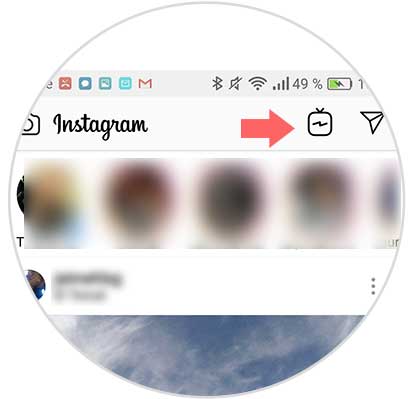
Sobald du drinnen bist, musst du auf deinen Kanal zugreifen, indem du in der App auf das Symbol deines Profilbilds klickst.
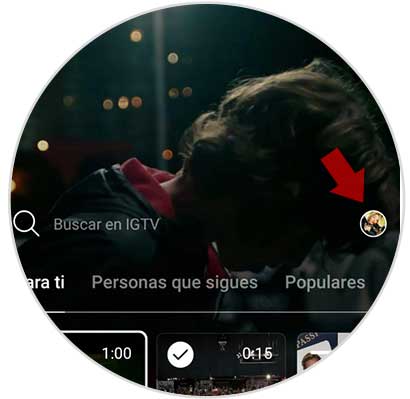
Hier müssen wir das Video auswählen, das wir analysieren möchten.
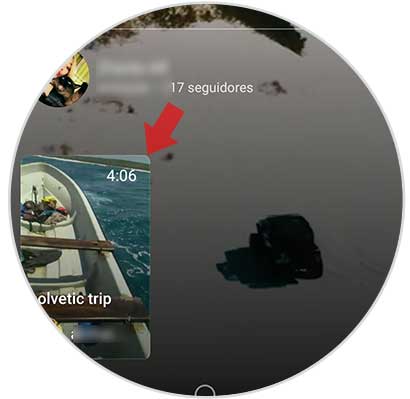
Nachdem wir uns im Video befinden, müssen wir den Bildschirm nach unten bewegen, um die Optionen anzuzeigen.
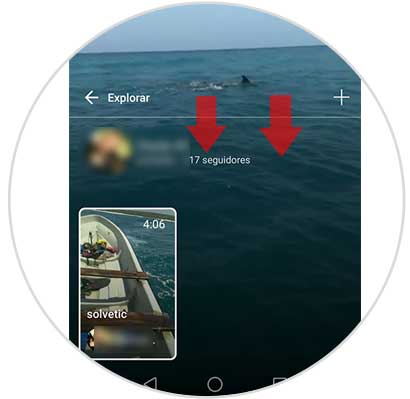
Wir werden sehen, dass im unteren Teil verschiedene Optionen erscheinen. In diesem Fall müssen wir das Symbol der drei Striche auswählen, damit das Menü angezeigt wird.
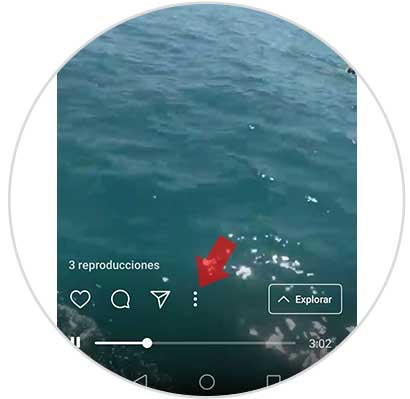
Nun erscheint ein Popup-Fenster, in dem Sie “Statistik” auswählen müssen
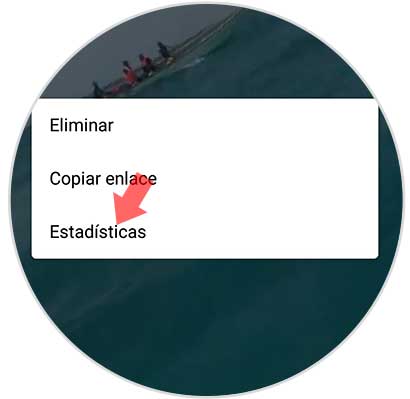
In der Statistik gehen wir auf eine Reihe von Daten wie diese ein:
- Anzahl der Reproduktionen
- Ich mag es
- Kommentare
- Durchschnittlicher Prozentsatz der Videowiedergabe.
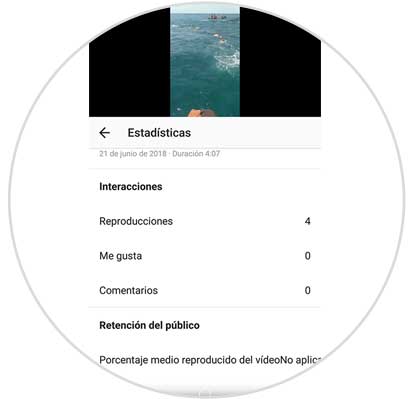
Aus dem Video selbst können wir auch die “Ich mag” und die “Ansichten” sehen.
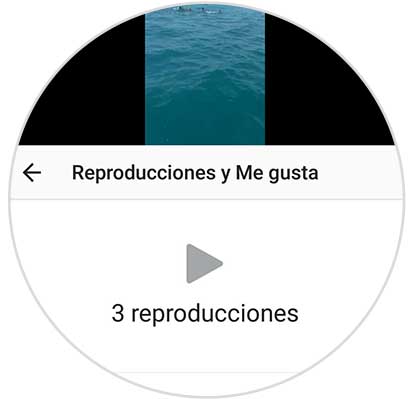
Von hier aus können wir alle diese Statistiken sammeln und den Prozentsatz der Akzeptanz unseres Videos überprüfen, wenn die Leute es mögen, es vollständig sehen usw.